Slik viser du Facebook-siden omtaler i WordPress
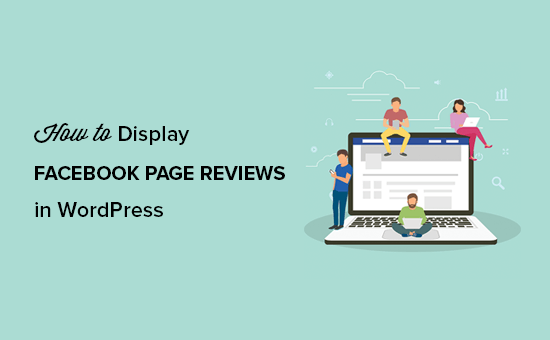
Vil du vise dine Facebook-sider og vurderinger på bloggen din? Facebook-anmeldelser inkluderer brukerangeringer av dine produkter eller tjenester som er et flott sosialt bevis for å øke konverteringene. I denne artikkelen vil vi vise deg hvordan du viser dine Facebook-sideromtaler på ditt WordPress-nettsted.
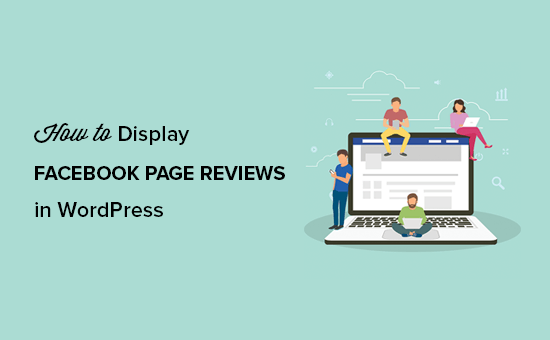
Hvorfor du bør vise din Facebook-side vurderinger?
Facebook-sider har et evalueringssystem som tillater brukere å legge inn vurderinger og rangere deres favorittprodukter / tjenester. Å ha gode anmeldelser på Facebook-siden, beroliger nye brukere om stabiliteten til merkevaren din.
Disse Facebook-sidene er som omtaler i WordPress. For det meste finner brukere det vanskelig å legge igjen en tilbakemelding på bloggen din. Men alle bruker sosiale medier plattformer som Facebook som gjør det enkelt å samle testimonials.
Du kan vise disse anmeldelsene på bloggen din, slik at de nye besøkende raskt kan lese hva andre har sagt om dine tjenester. Sosialt bevis som dette hjelper deg med å bygge tillit rundt merkevaren din.
Viser dine Facebook-sider i WordPress
Første du må gjøre er å installere og aktivere Facebook-plugin-modulen. For mer informasjon, se vår trinnvise veiledning om hvordan du installerer et WordPress-plugin.
Ved aktivering må du gå til Utseende »Widgets i WordPress admin-området for å dra og slippe Facebook Anmeldelser widget i blogg sidebar.

Deretter må du legge til en widget tittel og klikke på Koble til Facebook knappen for å starte sidene dine i denne widgeten.
Når du er koblet til, ser du alle dine Facebook-sider. Du må velge siden du vil vise vurderinger fra, i WordPress sidebjelke.

Deretter må du utvide widgetinnstillingene en etter en for å administrere visning av sidevisninger på bloggen din. I Gjennomgå alternativer, Du kan aktivere Google riktige utdrag, angi filtre for vurderinger som skal vises, og legge til antall anmeldelser per side.
I Visningsalternativer, Du kan skjule unødvendige elementer, aktivere mørk bakgrunn, begrense gjennomgangslengde og velg et tema for sidevisninger.

Deretter skal du utvide Skyvealternativer. Herfra, hvis du aktiverer Review Slider Theme, da vil det automatisk endre temaet i skjermalternativene dine. Du kan fikse skyvehastigheten og legge til antall vurderinger som skal vises på hvert lysbilde.
I Avanserte instillinger, Du kan administrere koblinger, hurtigbuffer og API-innstillinger for Facebook-sidevisninger.

Når du er ferdig med disse innstillingene, gå videre og lagre endringene. Du kan nå gå over til bloggen din for å se Facebook-sidevisninger i sidebjelken.

Du kan også lage kortkoder for Facebook-siden din og vise dem hvor som helst på bloggen din. For dette trenger du Facebook Reviews Pro plugin.
Når du er aktivert, kan du bare besøke Innstillinger »Facebook Anmeldelser Pro side og gå til Shortcode Builder fane. Du må klikke på Koble til Facebook knappen for å velge siden din.

De 4 seksjonene for å administrere visning av sidevisninger ligner på innstillingene i sidebar-widgeten. Dine endringer oppdaterer automatisk kortnummerboksen som kan ses på høyre side av skjermen.
Du kan lime inn denne koden i blogginnlegg eller på siden for å vise dine Facebook-sideromtaler i WordPress. Deretter går du over til bloggen din for å se anmeldelsene i aksjon.

Det er mye mer du kan gjøre for å tiltrekke brukere fra Facebook som automatisk poste til Facebook fra bloggen din, lage et egendefinert Facebook-feed for brukere, og legg til logg inn med Facebook i WordPress.
Vi håper denne artikkelen hjalp deg med å lære hvordan du viser dine Facebook-sideromtaler i WordPress. Du vil kanskje også se vår komplette liste på 9 WordPress Facebook plugins for å utvide bloggen din og bli populær i bransjen.
Hvis du likte denne artikkelen, vennligst abonner på vår YouTube Channel for WordPress-videoopplæringsprogrammer. Du kan også finne oss på Twitter og Facebook.


